本篇内容介绍了“css绝对定位如何在不同分辨率下的电脑正常显示定位位置”的有关知识,在实际案例的操作过程中,不少人都会遇到这样的困境,接下来就让小编带领大家学习一下如何处理这些情况吧!希望大家仔细阅读,能够学有所成!
首先要明白如下几个原理:
1、笔记本电脑的分辨率一般为1366*768附近,PC电脑的分辨率一般为 1920*1080;
以下为常见电脑分辨率:
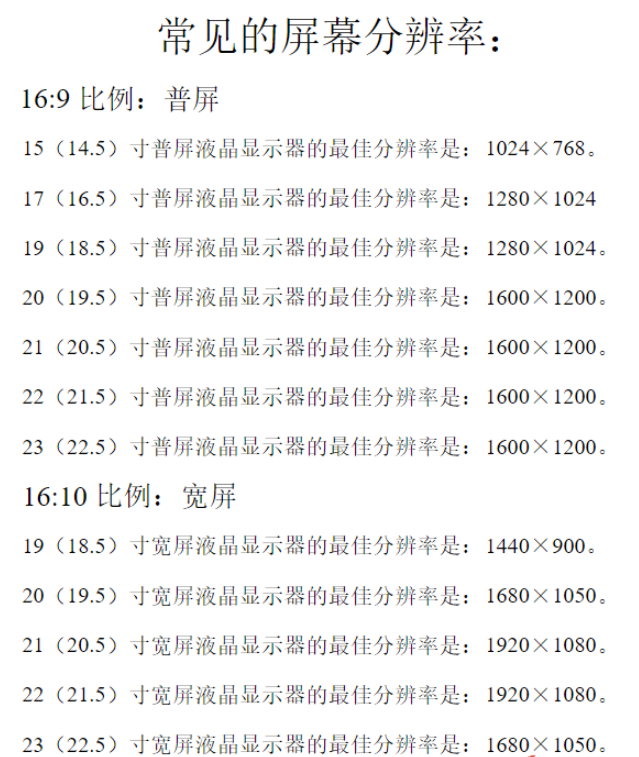
当写网页时,如果在1920这样的大分辨率写好之后,再去小分辨率的笔记本看同样的这个网页,会发现,笔记本电脑显示的基本为宽屏大显示器下网页放大至1.5倍左右的展示效果。
2、为了页面在不同的分辨率下正常显示,要给页面一个安全宽度,一般在做1920px宽的页面时,中间要有一个1200px左右的安全宽度,并且居中,所有的内容要写在这个宽度的box里,如果有背景图或者轮播图必须通栏整个页面的时候,一定要设置成居中对齐,这样当分辨率降低之后,背景图或者Banner图左右、中间1200宽度的盒子依然居中对齐,不会出现向左向右偏离。
盒子里的div等小盒子可以用百分比来表示,来达到页面自适应。
绝对定位的使用:
绝对定位的时候,该元素的父元素一定要记得设为相对定位,这样在不同分辨率下定位才不会错乱,但是前提是这个父元素在一个安全的宽度里面,如果这个父元素本身是一个会因为分辨率降低而改变的元素,则定位一定会跟着乱。
在布局页面结构的时候,一些box框架是必不可少的,比如1200px安全宽度的div。
例如:做一个活动页面,其中这个页面背景为一个大图,在这个大图上要放一些小图来与大图实现定位,绝对不能以大图直接作为背景!
而是在放大图背景的div里继续放一个安全宽度div,再把它作为父元素做相对定位,给里面的子元素做绝对定位,这样就不会出现不同分辨率下绝对定位错乱的问题了。
通过总结网友经验,通过加zoom属性,可以让页面某个区块根据分辨率不同进行自动缩放到合适区域,但是有个bug,就是火狐浏览器打死都不支持这个属性,即使用transform:scale(x,y);属性也于事无补。还有一个小问题,在页面加载慢的时候重新刷新页面会先显示放大的效果,再变为缩小后的效果,会闪一下,这个还没找到解决办法,希望懂的朋友们多多交流。
zoom代码如下:
$(function(){ var w=window.screen.width; var zoom=w/1920;
$("#container").css({
"zoom",zoom,
"-moz-transform":"scale("+zoom+")",
"-moz-transform-origin":"top left"
});
});zoom:当前屏幕分辨率宽度/1920;
zoom属性的浏览器支持性:

结果是:除了firefox以外,其他浏览器可以正常支持zoom属性,并且页面需要缩放的区块整体缩放到了适应当前分辨率的效果,而transform:scale 则是先把页面显示为已经把原本页面放大后再使用scale,则该缩小相当于当前页面下缩小的效果了,两边自然会留白。
“css绝对定位如何在不同分辨率下的电脑正常显示定位位置”的内容就介绍到这里了,感谢大家的阅读。如果想了解更多行业相关的知识可以关注亿速云网站,小编将为大家输出更多高质量的实用文章!
免责声明:本站发布的内容(图片、视频和文字)以原创、转载和分享为主,文章观点不代表本网站立场,如果涉及侵权请联系站长邮箱:is@yisu.com进行举报,并提供相关证据,一经查实,将立刻删除涉嫌侵权内容。